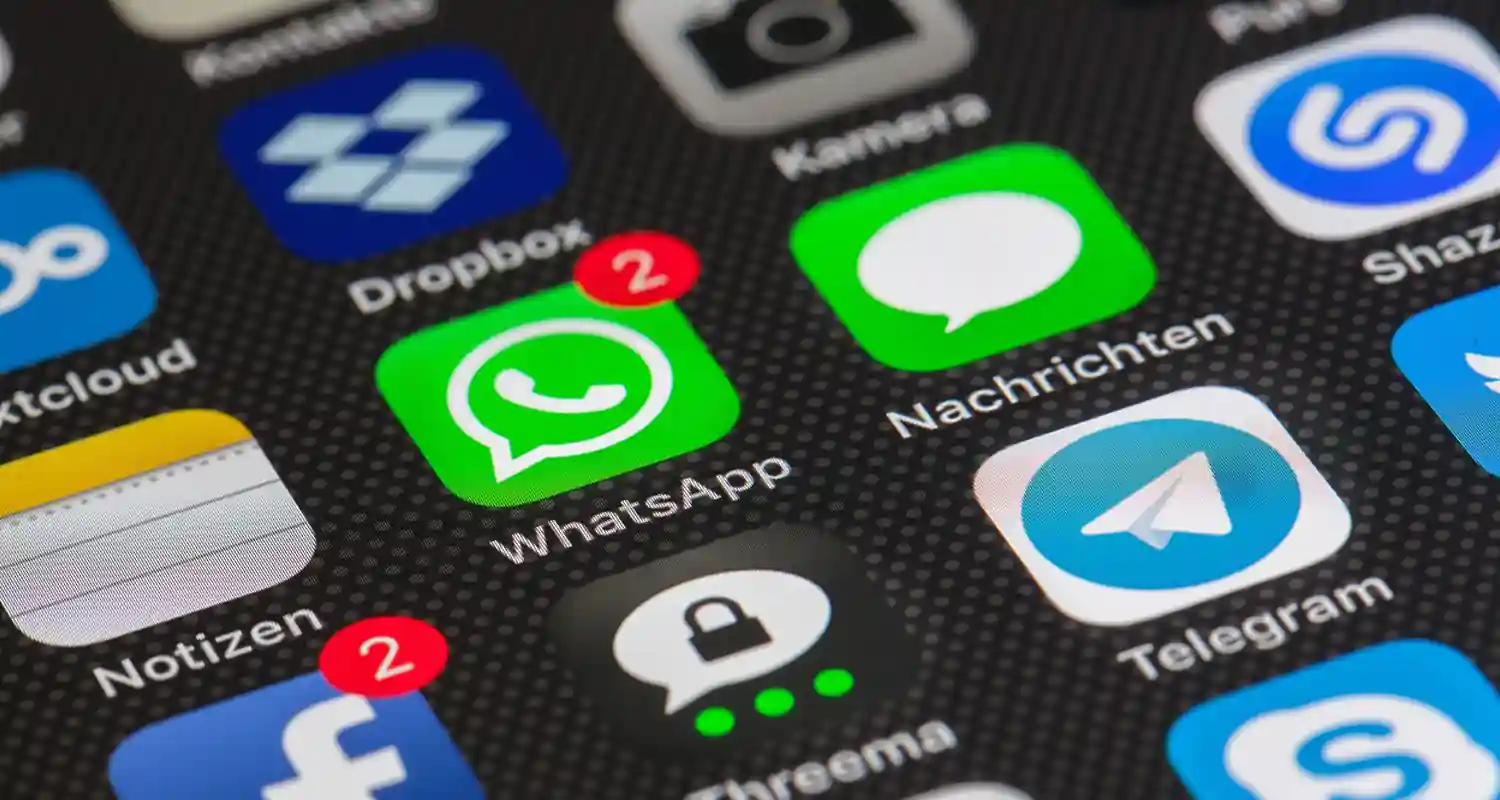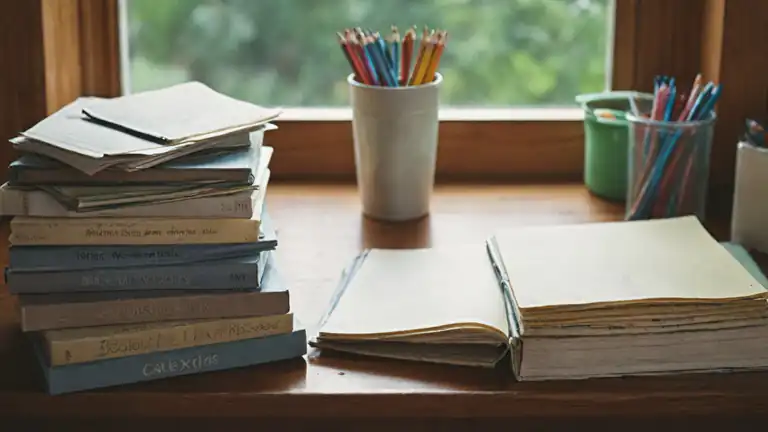Quante volte abbiamo sentito storie di telefoni caduti, rubati o semplicemente defunti all’improvviso? Il nostro smartphone non è più solo un telefono, ma un vero e proprio archivio digitale: foto di famiglia, documenti di lavoro, messaggi essenziali e l’intera configurazione delle app che usiamo ogni giorno. Perdere il telefono non significa perdere anche tutti quei dati, se si ha l’abitudine del backup automatico. Questa pratica, spesso sottovalutata, è la nostra assicurazione digitale contro ogni imprevisto.
I dati dimostrano quanto sia cruciale: in un sondaggio informale tra utenti, la perdita di foto e contatti è risultata la preoccupazione principale dopo il danno fisico al dispositivo. Affidarsi al backup manuale è rischioso, perché si basa sulla nostra memoria e costanza. L’automazione, invece, garantisce che i tuoi file vengano salvati regolarmente, senza che tu debba pensarci.

I Vantaggi che non puoi ignorare del Backup in Cloud
Adottare una strategia di salvataggio automatico nel cloud (la “nuvola” remota) porta con sé benefici enormi, che vanno ben oltre il semplice recupero dei file:
- Sicurezza Totale contro i Disastri: Che si tratti di un guasto hardware, di un attacco ransomware o di un furto, una copia dei tuoi dati al sicuro su server esterni ti permette di ripristinare tutto su un nuovo dispositivo in pochissimo tempo. Hai perso il dispositivo? Non hai perso i dati.
- Recupero da Errori Umani: Hai cancellato per sbaglio l’album fotografico delle vacanze? Oppure hai eliminato per sbaglio quel PDF cruciale? Il backup ti permette di recuperare file eliminati involontariamente in pochi secondi.
- Memoria Libera sul Dispositivo: Foto e video sono i maggiori “divoratori” di spazio. Con il backup automatico attivo, puoi spostare in modo sicuro i file più pesanti sul cloud e liberare spazio sulla memoria interna del tuo smartphone, mantenendolo più veloce e performante. Molti servizi, come Google Foto o Libero Drive App, permettono il caricamento automatico delle immagini, consentendoti poi di cancellarle dalla memoria locale.
- Trasferimento Semplice e Veloce: Acquistare un telefono nuovo non è più un incubo. Grazie al backup automatico, il passaggio al nuovo dispositivo è quasi istantaneo: basta accedere con il tuo account (Google o Apple) e ritroverai contatti, app, impostazioni e persino la disposizione della schermata home esattamente come l’avevi lasciata.
Come Attivare il Backup Automatico sui Sistemi più Diffusi
Fortunatamente, sia Android che iOS offrono soluzioni di backup integrate, pensate per la semplicità e l’efficacia.
1. Backup Automatico per Android (Google One)
Il cuore del backup su Android è l’account Google e il servizio associato Google One. Questo servizio si occupa di salvare dati di sistema, contatti, messaggi, impostazioni del dispositivo e dati delle app compatibili.
- Verifica l’attivazione: Accedi alle Impostazioni del tuo telefono Android.
- Cerca la voce Google e poi tocca Backup.
- Assicurati che l’opzione “Esegui il backup con Google One” sia attiva.
- Qui puoi verificare i Dettagli del backup e controllare quali tipi di dati (app, messaggi, cronologia chiamate, ecc.) vengono inclusi e quando è stato fatto l’ultimo salvataggio.
- Per foto e video: Il backup di immagini e filmati viene gestito separatamente tramite l’app Google Foto. È fondamentale aprirla, andare nelle impostazioni e assicurarsi che la Sincronizzazione sia attiva.
Dato: Ogni account Google offre 15 GB di spazio gratuito condiviso tra Gmail, Google Drive e Google Foto. Se scatti molte foto e video, potresti considerare un piano Google One a pagamento per espandere lo spazio.
2. Backup Automatico per iPhone (iCloud)
Sui dispositivi Apple, la funzionalità è centralizzata su iCloud, che garantisce un salvataggio completo di tutti i dati essenziali (foto, impostazioni, documenti, dati delle app, messaggi).
- Attivazione: Vai su Impostazioni e tocca il tuo nome (in alto).
- Seleziona iCloud e poi Backup iCloud.
- Verifica che l’opzione “Backup iCloud” sia attiva.
- Il sistema eseguirà un backup automatico quando il telefono è collegato al Wi-Fi, in carica e con lo schermo bloccato (di solito di notte). Puoi anche toccare Esegui backup adesso per un salvataggio manuale immediato.
- Gestione dello spazio: Apple offre 5 GB di spazio gratuito su iCloud. Spesso, questo spazio si esaurisce rapidamente, rendendo necessario l’acquisto di un piano iCloud+ per un archivio più capiente.
La Regola d’Oro per la Sicurezza: Migliori Pratiche
Per una strategia di backup a prova di bomba, gli esperti raccomandano la regola del 3-2-1 per i dati aziendali, ma i principi base sono validi anche per i nostri smartphone: non affidarti mai a una singola copia dei dati.
- Verifica Regolare: Controlla ogni tanto (una volta al mese è sufficiente) che il tuo backup automatico sia stato completato di recente. Su Android, assicurati che il telefono non sia rimasto inattivo per più di 57 giorni, altrimenti il backup non sarà più disponibile (Fonte: Google One).
- Connessione Stabile: I backup automatici funzionano meglio e più velocemente quando sei connesso a una rete Wi-Fi stabile e il telefono è in carica. Per i dati mobili, a volte il sistema limita il backup per non esaurire il tuo piano dati.
- Sicurezza con Crittografia: Se usi servizi cloud di terze parti (come Dropbox, pCloud o OneDrive), assicurati che offrano la crittografia end-to-end. Questo significa che solo tu puoi accedere ai tuoi file, garantendo la massima riservatezza dei dati salvati.
Investire pochi minuti per attivare e verificare il backup automatico è il modo più intelligente e sicuro per proteggere il tuo intero mondo digitale.
Domande Frequenti (FAQ)
1. Perché i backup automatici richiedono il Wi-Fi e la ricarica?
I sistemi operativi (sia Android che iOS) programmano i backup automatici completi preferibilmente di notte quando il dispositivo è inattivo, collegato alla ricarica e al Wi-Fi. Questo evita di consumare la batteria durante l’uso diurno e previene l’utilizzo intensivo dei dati mobili, che potrebbe portare a costi aggiuntivi o all’esaurimento del piano dati. È una scelta per bilanciare l’efficienza con l’esperienza utente.
2. Cosa succede ai miei dati se cambio marca di smartphone (ad esempio da Android a iPhone)?
I dati essenziali come contatti e calendario, se sincronizzati con servizi standard (come Google o iCloud), si trasferiranno automaticamente. Per il trasferimento di foto e video, è cruciale che siano stati salvati su un servizio cloud multipiattaforma (come Google Foto, Dropbox). Apple offre anche l’app “Passa a iOS” per facilitare la migrazione di contenuti cruciali da un telefono Android a un iPhone nuovo.
3. Il backup automatico salva anche le chat di WhatsApp?
Sì, ma le chat di WhatsApp sono gestite separatamente. Su Android, l’app utilizza Google Drive come spazio di salvataggio (lo si configura direttamente nelle impostazioni Chat di WhatsApp). Su iPhone, l’app usa iCloud. È fondamentale attivare la frequenza di backup giornaliera all’interno dell’app stessa di WhatsApp per assicurarsi di non perdere i messaggi più recenti.
4. Quanto spazio gratuito offre il cloud per il backup dello smartphone?
Lo spazio gratuito varia in base al servizio. Google offre 15 GB di archiviazione gratuita, condivisa tra Google Drive, Gmail e Google Foto, sufficienti per iniziare. Apple offre 5 GB gratuiti con iCloud, che si esauriscono molto rapidamente con l’aumento delle foto in alta risoluzione. Altri servizi come Dropbox o Box offrono opzioni gratuite di base, ma per un backup completo è spesso necessario un piano a pagamento.
Giornalista e analista, scrive di economia italiana, innovazione e imprese. Appassionato di tecnologia e finanza, racconta il presente e il futuro delle aziende che fanno muovere il Paese.